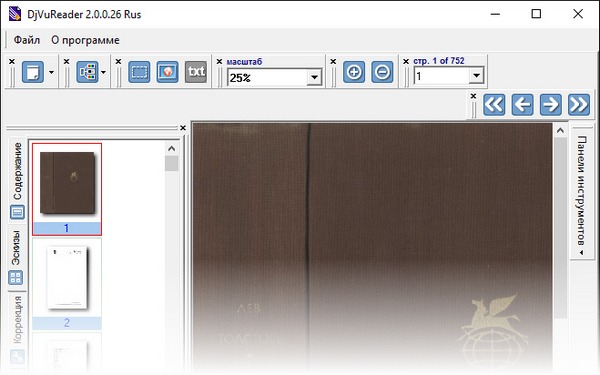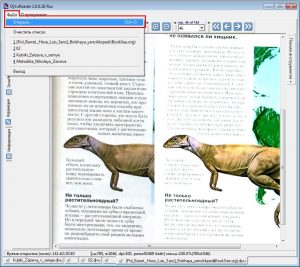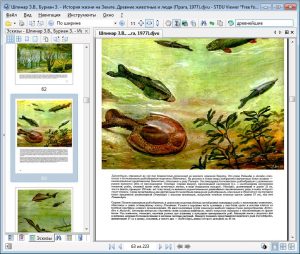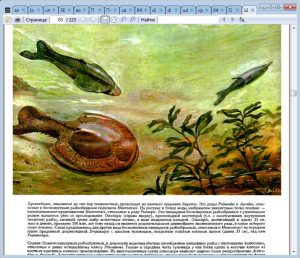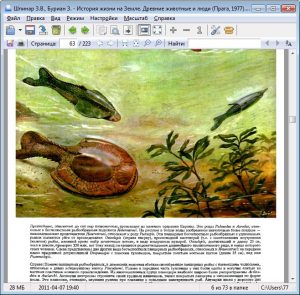- Как и чем открыть файл в формате DjVu
- Способ 1
- Способ 2
- Способ 3
- Чем открыть djvu файл
- Как открыть «djvu» через DjVu Reader
- Как открыть «djvu» через WinDjView
- DjVu Reader
- Как установить
- Основные возможности
- Преимущества
- Есть ли недостатки?
- DjVu Reader для Windows
- Возможности DjVu Reader для Windows
- Преимущества
- Недостатки
- Как и чем открыть файлы в формате djvu
- Программы для чтения djvu
- DjVu Reader
- WinDjView
- STDU Viewer
- Sumatra PDF
- Universal Viewer Pro
Как и чем открыть файл в формате DjVu
Если у вас на компьютере завалялся файлик с расширением djvu, знайте, что это не программа и не картинка, это – электронная книга. Просто так ее не открыть – ни в Word-е, ни в другом текстовом редакторе, так как формат сам по себе редкий и специфический. В нем хранят копии бумажных книг, методичек, журналов и других изданий, сделанных на сканере. Такой способ оцифровки информации сегодня редко используется, поэтому формат и не поддерживается операционной системой по умолчанию. Понадобится специальная программка – читалка DjVu Reader.
Способ 1
Скачайте DjVu Reader с главной страницы нашего фан-сайта. Это полностью бесплатная программа для чтения книг, которая не нуждается в установке на компьютер. Откройте скачанный архив и извлеките из него папку с файлами читалки в корень жесткого диска, или туда, где вы обычно храните портативные версии программ (у меня на диске «C» для этого создана папка под названием Program Portable).
Запустите читалку (файл DjVuReader.exe). Затем нажмите CTRL+O и откройте djvu книгу со своего компьютера. Перелистывайте страницы кнопками сверху, или открывая миниатюры на панели слева. Настройте масштаб, чтобы шрифт был не слишком мелкий, и страница при этом влезала в окно просмотра, хотя бы по ширине. Если после долгого чтения болят глаза – снизьте яркость/контрастность во вкладке «Коррекция».
Способ 2
У DjVu Reader есть программы аналоги. Это тоже читалки, только созданные другими разработчикам. Отличаются они набором функций и внешним видом. Кому-то по душе одна читалка, кому-то другая, как говорится, на вкус и цвет все фломастеры разные. От себя порекомендуем попробовать WinDjView и STDU Viewer.
Открываются djvu файлы в этих программах тем же самым способом – через меню «Файл» — «Открыть». Или двойным кликом по файлу прямо из проводника Windows, если во время установки была настроена ассоциация форматов с выбранной читалкой.
Способ 3
Скачайте djvu плагин для браузера. После его установки каждый браузер на компьютере сможет открывать djvu файлы онлайн. Или прямо с жесткого диска, через контекстное меню «Открыть – с помощью».
Также есть еще один хитрый способ. Сконвертируйте djvu файл в pdf. Затем откройте его в Google Chrome или в Edge. Эти браузеры по умолчанию умеют открывать документы в формате PDF без установки дополнительных плагинов.
Чем открыть djvu файл
Чтобы открыть djvu файл на компьютере, нам понадобится программа, умеющая работать с документами в этом формате. В этой инструкции рассмотрим две самые известные из них – DjVu Reader и WinDjView.
Как открыть «djvu» через DjVu Reader
Эта программа скачивается по ссылке https://djvureader2.ru/files/DjvuReader.zip (она бесплатная, т.е. за установку и использование не нужно платить).
После скачивания открываем папку с загрузками, там появился архив с названием DjvuReader.zip
Чтобы запустить программу из этого архива, его нужно сначала распаковать. Нажимаем правой кнопкой мыши на имя файла, выбираем пункт меню «Извлечь в DjvuReader». Этот способ удобен тем, что файлы распакуются в папку, где лежит сам архив, а название подпапки будет совпадать с именем архива.
Заходим в распакованную папку, запускаем файл DjVuReader.exe с иконкой в виде скрепки.
После того, как откроется окно запущенной программы DjVuReader, выбираем пункт меню «Файл» — «Открыть»
В окне «Открыть» находим нужный файл djvu, который требуется прочитать, щелкаем по его имени левой кнопкой мыши, потом нажимаем кнопку «Открыть».
Документ открыт и готов к просмотру. Приятного чтения!
Как открыть «djvu» через WinDjView
Загрузить эту программу можно по ссылке https://windjview.sourceforge.io/ru/
Заходим на сайт, нажимаем зеленую кнопку, скачивание начнется автоматически.
После скачивания открываем папку загрузок на своем компьютере, запускаем (двойным щелчком по имени) скачанный файл, устанавливаем программу.
Если появляется встроенное предупреждение системы безопасности, нажимаем «Запустить» и продолжаем установку. Это предупреждение говорит о том, что программа была создана неизвестным (для Windows) издателем, и файл можно запустить, только если вы уверены в том, что это не вредоносная программа или вирус.
Выбираем язык установки (русский или английский), нажимаем «ОК».
В следующем окне нажимаем «Далее». Галочку на пункте «Показать полный текст соглашения» можно поставить по желанию, если интересно ознакомиться с полной версией лицензионного соглашения и информацией об авторских правах.
В следующем окне производится настройка программы.
- Чек-бокс «Ассоциировать с файлами DjVu» означает, что все файлы этого формата будут автоматически открываться через программу WinDjView по двойному щелчку мышкой.
- Чек-бокс «Создать папку программы» необходим для того, чтобы при нажатии на кнопку «Пуск» и открытию установленных программ, среди них была папка с программой WinDjView. Если галочку снять, то через кнопку «Пуск» открыть программу будет невозможно.
- Чек-бокс «Языки интерфейса» необходим для установки различных языков. По умолчанию в программе используется английский язык, для установки русского нужно поставить соответствующую галочку.
После этого нажимаем кнопку «Далее».
Следующий шаг – выбор папки для установки программы. По умолчанию она ставится в C:\Program Files, при желании можно выбрать другой путь.
Следующее окно предлагает установить дополнительные элементы от Яндекса в браузер. Эти дополнения ставятся по желанию, и на работоспособность WinDjView не влияют. Если вы не используете Яндекс в качестве поисковой системы по умолчанию, и не работаете с Яндекс-сервисами, галочки можно смело убрать.
После этого установщик предлагает загрузить Яндекс.Брузер. Эта опция также является дополнительной, если вас устраивает текущий браузер, галочки можно снять.
Установка завершена. Нажимаем «Далее» и переходим на последнее окно установщика.
Здесь по умолчанию выбраны обе галочки – «Запустить программу» и «Переключить язык на русский». Нас устраивают оба пункта, поэтому нажимаем «Готово».
Открывается сама программа WinDjView. Интефейс у нее довольно лаконичный, как и у DjVuReader.
Чтобы прочитать файл djvu, нажимаем на желтую иконку с папкой, или заходим в меню «Файл» — «Открыть…».
Выбираем нужный документ, щелкаем по нему левой кнопкой мыши и нажимаем «Открыть».
Готово! Наш файл открыт для чтения в программе WinDjView.
Это не все программы, умеющие открывать djvu файлы. Есть еще такие, как STDU Viewer и DjView (DjVuLibre). Но в DjVu Reader и WinDjView делать это проще и удобнее, попробуйте сами!
DjVu Reader
На сайте djvu-reader.info вы всегда можете скачать DjVu Reader бесплатно на русском языке, но прежде чем это сделать, познакомимся с программой поближе.
DjVu Reader – это небольшая программка, с помощью которой можно открывать и читать книги (да и вообще, любые файлы) в формате «DJVU». Работает на любых компьютерах с операционной системой Windows (10, 8, 7, XP и Vista) и имеет очень низкие требования к их производительности.
Как установить
После того, как вы скачаете DjVuReader, устанавливать его вам не придется, так как программа имеет только одну версию – портативную. Просто распакуйте из скачанного архива папку с файлами в любое место вашего компьютера, откройте ее и запустите файл «DjVuReader.exe».
Основные возможности
- при чтении книги можно менять ее масштаб и автоматически подгонять его под размеры вашего экрана;
с помощью навигационного меню можно быстро перейти к нужной странице, введя ее номер (или просто листать их, нажимая на стрелочки вправо и влево);
с помощью ползунков на левой панели Дежавю Ридер можно менять параметры контраста и яркости для более удобного чтения;
все страницы открытой книги можно посмотреть в виде миниатюр и быстро переключаться между ними.
Преимущества
- меню и весь интерфейс в DjVu Reader на русском языке;
- страницы открытых djvu файлов выглядят так, будто они отсканированы с настоящей книги, но при этом вы можете с помощью специальных кнопок скопировать часть текста или даже изображения и затем вставить его в любой редактор (например, Word);
все недавно открытые файлы сохраняются в списке, из которого можно быстро их открыть снова, не ища на компьютере.
Есть ли недостатки?
- нет поддержки технологии drug’n’drop (открывание файлов путем перетаскивания в окно программы).
DjVu Reader для Windows
Читалку djvu файлов или, по-другому говоря, DjVu Reader для Windows называют одной из незаменимых программ для студентов и аспирантов, так как самые нужные и редкие методички обычно хранятся в этом формате. Вы можете скачать DjVu Reader для Windows 10, 8, 7 и XP бесплатно чуть ниже, а пока можно прочитать, что это за программа, какие у нее возможности, плюсы и минусы.
Программа DjVu Reader на Windows не требует установки, так как она портативная и для ее использования достаточно скопировать папку с файлами на любой компьютер и запустить оттуда «экзешник». При этом скорость открытия файлов djvu через программу очень высока, хоть она и не задействует в полной мере системные ресурсы ОС.
Интерфейс DjVu Reader очень прост и минималистичен. Весь основной набор кнопок изначально скрыт и появляется только после открытия книги (или другого электронного издания) через просмотрщик.
Открытие любого файла через DjVu Reader для Windows 7/8/10 происходит через меню программы. Зайдите в «файл» — «открыть» и выберите нужную электронную книгу или учебное пособие. Такой устаревший способ открытия фалов через меню не самый удобный, но спасает то, что в «ридере» каждый открытый ранее файл сохраняется в истории (его имя и путь) и для его последующего открытия достаточно кликнуть на его название там.
Возможности DjVu Reader для Windows
- на Windows 10, 8 и 7 неплохие настройки яркости и четкости картинки, но существующие настройки в DjVu Reader могут сделать отображение любой открытой книги идеальным;
на панели навигации можно совершить быстрый переход к любой части книги введя номер нужной страницы;
на левой панели можно увидеть всю страницу целиком в миниатюре. Эту панель также можно использовать для навигации;
любые кнопочки в интерфейсе DjVu Reader можно перемещать на любые места, расположить удобным для вас порядком или отключить часть из них;
во время просмотра djvu файлов можно менять масштаб открытых страниц, выбирая между предустановленными значениями;
на нижней панели отображается техническая информация об открытой книге (качество страниц, ее размер и т.д.).
Преимущества
- DjVu Reader очень быстро открывает файлы с большим количеством страниц;
- С помощью встроенных инструментов можно добиться отличной читаемости любого документа;
- Можно одновременно открыть несколько файлов и быстро переключаться между ними (они открываются во вкладках);
- В DjVu Reader нет рекламы и программа полностью бесплатна.
Недостатки
Говоря о недостатках именно версии для Windows можно назвать:
- Отсутствие интеграции команд читалки в проводник;
- Отсутствие ассоциации файлов формата «.djvu» с ридером (это можно сделать вручную).
Скачайте DjVu Reader для Windows по прямой ссылке:
Как и чем открыть файлы в формате djvu
Что это за формат и зачем его открывать? На самом деле формат djvu один из самых популярных, на равнее с pdf, форматов хранения сканированных и электронных книг, журналов, документов, инструкций. Качество картинки получается достаточно хорошее, а размер файла гораздо меньше pdf.
Формат замечателен тем, что это не просто картинка. Одновременно с картинкой записан текстовый слой, по которому можно производить поиск или скопировать его из книги.
Поскольку формат специфический, то просто так такой файл не откроешь – нужны специальные программы читалки djvu файлов.
Программы для чтения djvu
Рассмотрим, как открыть djvu файл на компьютере. Ниже описаны бесплатные программы просмотрщики, которые могут читать djvu и работают в системах Windows 10 и Windows 7.
DjVu Reader
Бесплатная, проверенная временем, программа на русском языке. Не требует установки и отлично справляется с большими электронными документами.
- Удобное изменение масштаба страницы и навигация по документу.
- Есть возможность коррекции яркости и контраста страницы, с предварительным просмотром.
- Одновременно можно открывать несколько файлов.
WinDjView
Бесплатная программа WinDjView разработана специально для чтения djvu файлов. Есть версия для MacOs и Windows на русском языке. Функционал похож, но есть небольшие различия.
- Непрерывная прокрутка страниц.
- Поворот страниц и масштабирование.
- Создание закладок с комментариями.
- Работает функция drag&drop – можно перетащить книгу в программу и она откроется.
- Так же можно откорректировать картинку, но без предварительного просмотра, что не очень удобно.
STDU Viewer
Это более универсальная программа, которая не только читает и открывает .djvu файлы, но и большое количество других форматов. STDU бесплатна только для домашнего и некоммерческого использования.
- Поддержка форматов fb2, epub, tiff и других.
- Большое количество горячих клавиш.
- Сессии – документы открываются на том месте, на котором закрыли в прошлый раз.
Программа выглядит более современной и удобной.
Sumatra PDF
Не смотря на присутствие pdf в названии программы, Sumatra отличная читалка электронных документов с расширением djvu.
- Полностью на русском языке.
- Минималистичный, но удобный интерфейс.
- Быстрая работа с большим количеством открытых файлов.
- Есть portable версия не требующая установки.
Universal Viewer Pro
Бесплатная для домашнего пользования программа по открытию джавю файлов. Фукционал утилиты гораздо шире, но с djvu справляется отлично.
- Открывает большое количество текстовых и графических форматов файлов.
- Проигрывание аудио треков.
- Большое количество настроек.
- Нет коррекции яркости и контраста.
Данные программы позволяют максимально комфортно просматривать и работать с djvu документами. Вы сможете выбрать программу по душе. Теперь вопрос Чем открыть djvu полностью решен!